- Автор Jason Gerald [email protected].
- Public 2023-12-16 10:56.
- Последно модифициран 2025-01-23 12:07.
Поставянето на две снимки един до друг е идеален начин да споделяте снимки „преди“и „след“, да сравнявате снимки и като колажи във вашия блог или уебсайт. Можете да използвате онлайн приложение за редактиране на снимки като PhotoJoiner или Picisto, или можете да използвате HTML кодиране, за да поставяте снимки един до друг на сайт като WordPress или Blogger.
Стъпка
Метод 1 от 3: Използване на PhotoJoiner
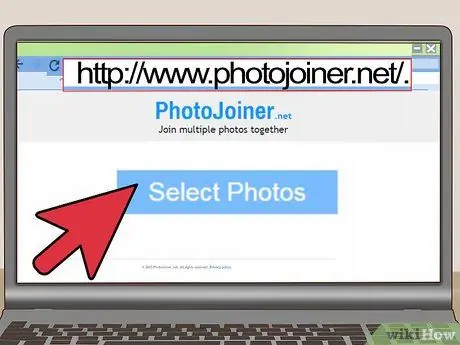
Стъпка 1. Отидете на сайта PhotoJoiner на
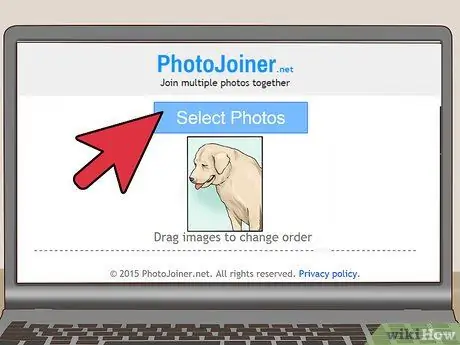
Стъпка 2. Щракнете върху „Избор на снимки“, след което изберете първата снимка, която искате да използвате
Снимката ще се покаже на екрана в PhotoJoiner.
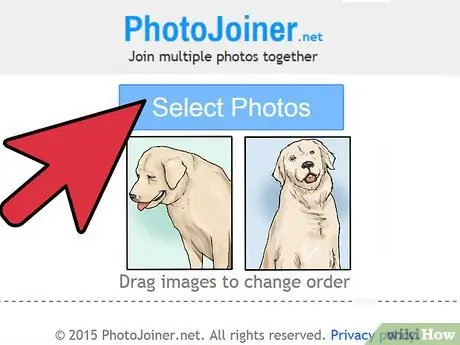
Стъпка 3. Кликнете отново върху „Избор на снимки“, след което изберете втората снимка, която искате да използвате
Тази снимка ще се появи вдясно от първата снимка.
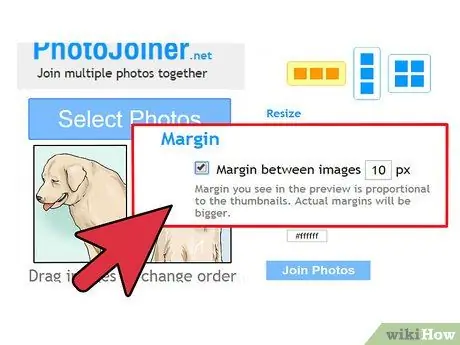
Стъпка 4. Поставете отметка в квадратчето до „Поле между изображенията“, ако искате
Тази функция ще добави поле, за да отдели двете снимки една от друга.
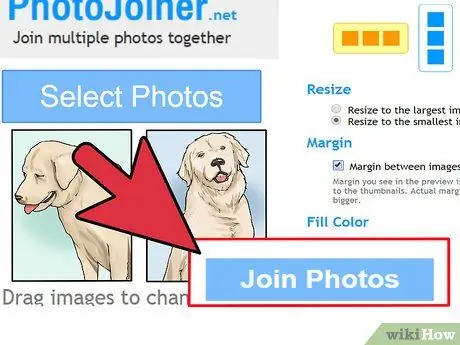
Стъпка 5. Щракнете върху „Присъединяване към снимки“
Двете снимки ще се слеят в цялостно изображение.
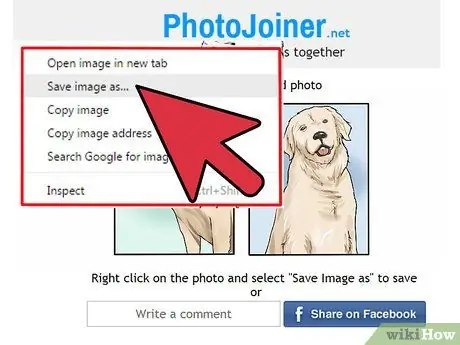
Стъпка 6. Щракнете с десния бутон върху снимката и изберете „Запазване на изображението като“
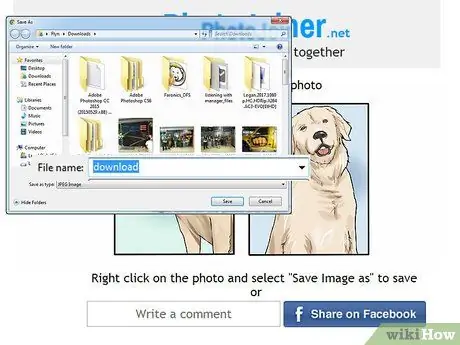
Стъпка 7. Дайте име на снимката си, след което щракнете върху „Запазване“
Тези снимки едно до друго сега ще бъдат запазени.
Метод 2 от 3: Използване на Picisto

Стъпка 1. Отидете до сайта Picisto на
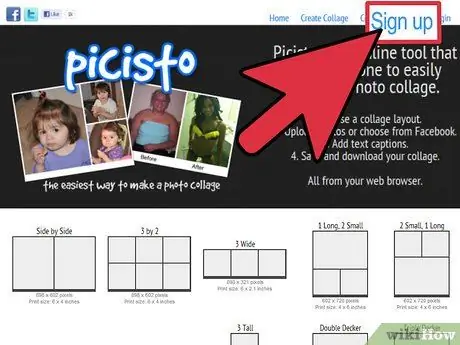
Стъпка 2. Щракнете върху „Регистрация“в горния десен ъгъл, след което следвайте инструкциите на екрана, за да създадете безплатен акаунт
Първо трябва да се регистрирате в Picisto, преди да смесите снимки с помощта на тази услуга.
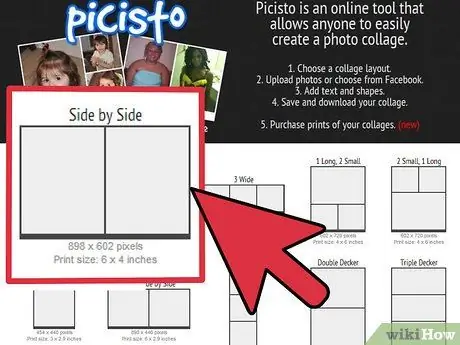
Стъпка 3. Щракнете върху „Рамо до рамо“, след като влезете в Picisto
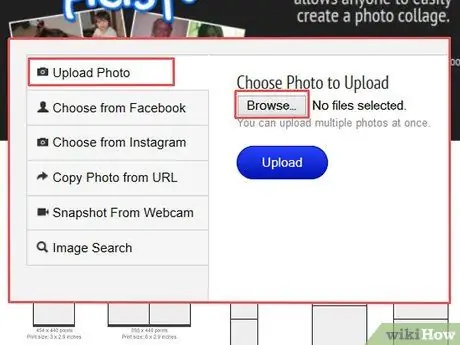
Стъпка 4. Щракнете върху „Качване/Избор на снимка“, след това върху „Преглед“, за да изберете първата снимка, която искате да използвате
Снимките ще бъдат качени и показани на уебсайта на Picisto.
Като алтернатива можете да изберете да качите снимки от Facebook, Instagram, URL адреси или уеб камери
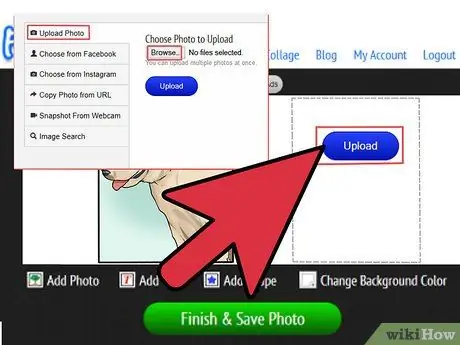
Стъпка 5. Щракнете отново върху „Качване/Избор на снимка“, след което щракнете върху „Преглед“, за да изберете втора снимка
Тази снимка ще се появи вдясно от първата снимка.
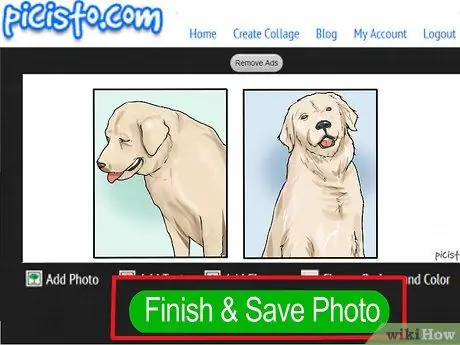
Стъпка 6. Превъртете до дъното на снимката и кликнете върху „Готово и запазване на снимката“
Picisto ще покаже съобщение, че вашата снимка е запазена успешно.
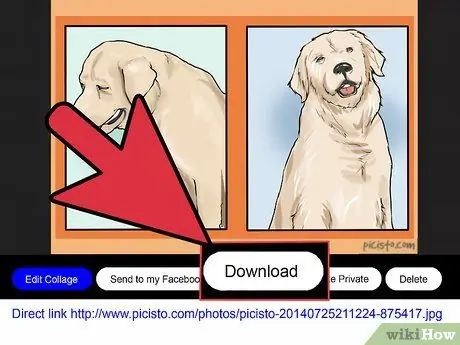
Стъпка 7. Превъртете до дъното на снимката и кликнете върху „Изтегляне“
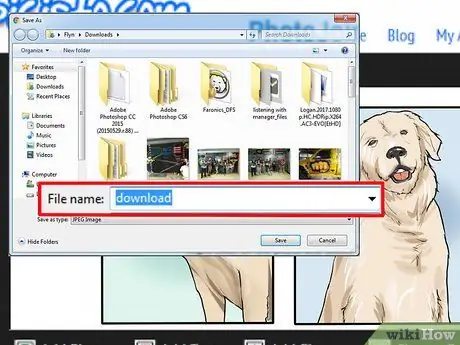
Стъпка 8. Изберете опцията за запазване на снимката на работния плот
Вашите снимки вече се обединяват и запазват като едно цяло изображение.
Метод 3 от 3: Използване на HTML
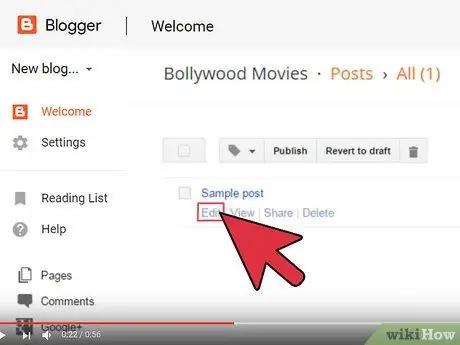
Стъпка 1. Редактирайте страницата на публикацията или блога, където искате да имате две снимки една до друга
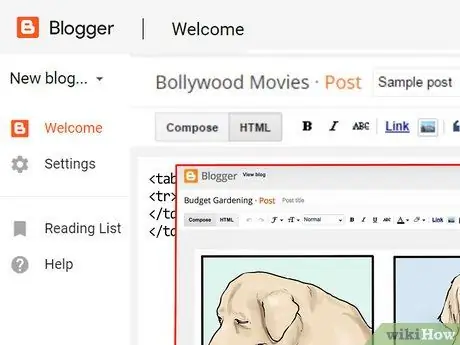
Стъпка 2. Поставете двете снимки отделно в публикацията в блога
След това щракнете и плъзнете снимките в различни части на публикацията в блога, за да ги поставите един до друг.
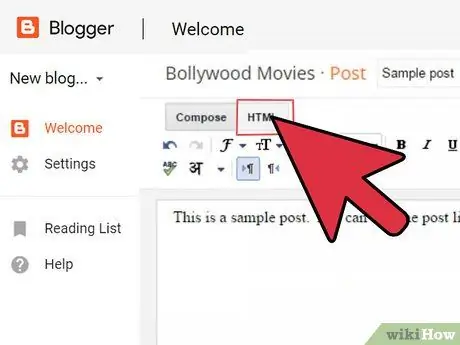
Стъпка 3. Щракнете върху раздела „HTML“на вашата публикация
Това е мястото за копиране на кода, който позволява двете снимки да се показват една до друга.
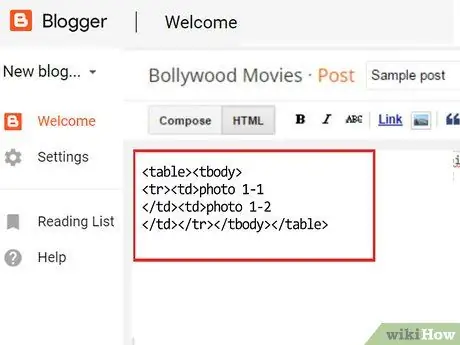
Стъпка 4. Поставете курсора, където снимките ще се показват една до друга, след което копирайте следния код:
| снимка 1-1 | снимка 1-2 |
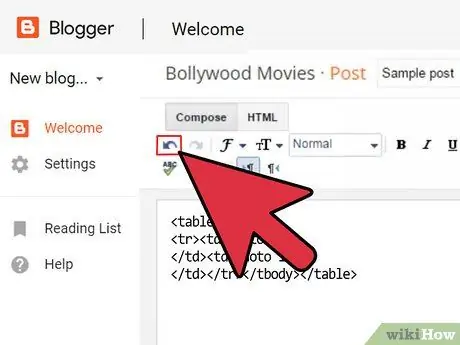
Стъпка 5. Щракнете отново върху раздела „Текст“в публикацията в блога
Сега ще видите два сиви квадрата, поставени един до друг с надпис „снимка 1-1“и „снимка 1-2“.
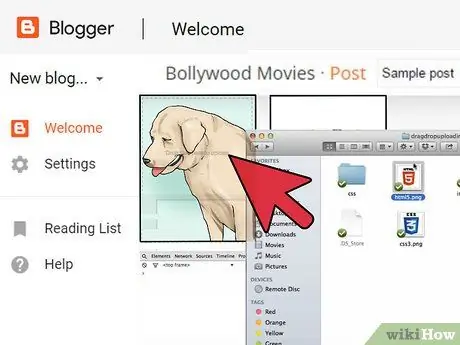
Стъпка 6. Щракнете и плъзнете първата снимка върху сивото поле с надпис „снимка 1-1“
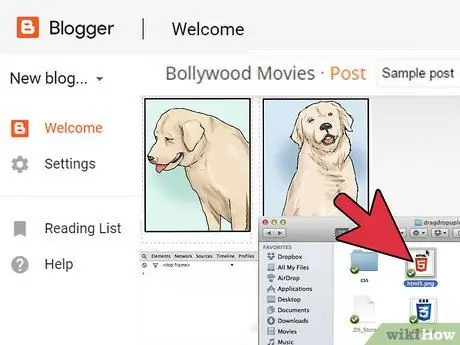
Стъпка 7. Щракнете и плъзнете втората снимка върху сивото поле с надпис „снимка 1-2“
Ако имате проблеми с щракването и плъзгането на снимки в сивото поле, щракнете отново върху раздела HTML и заменете „снимка 1-1“и „снимка 1-2“със следния код:. Стойността на ширината може да се променя според вашите нужди
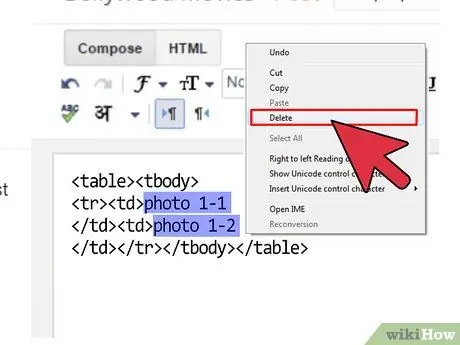
Стъпка 8. Премахнете текста „снимка 1-1“и „снимка 1-2“под всяка снимка
Снимките вече ще се поставят една до друга в публикацията в блога.






